1、在百度图片上搜索图片材料。如图所示下载下载然后通过photoshop软件的滤镜工具制作细腻雨丝效果。

2、打开你想要添加下雨效果的照片,并新建一个兔脒巛钒图层,命名为雨丝,填充为黑色,对“雨”层执行:滤镜 > 杂色> 添加杂色,参数如图。
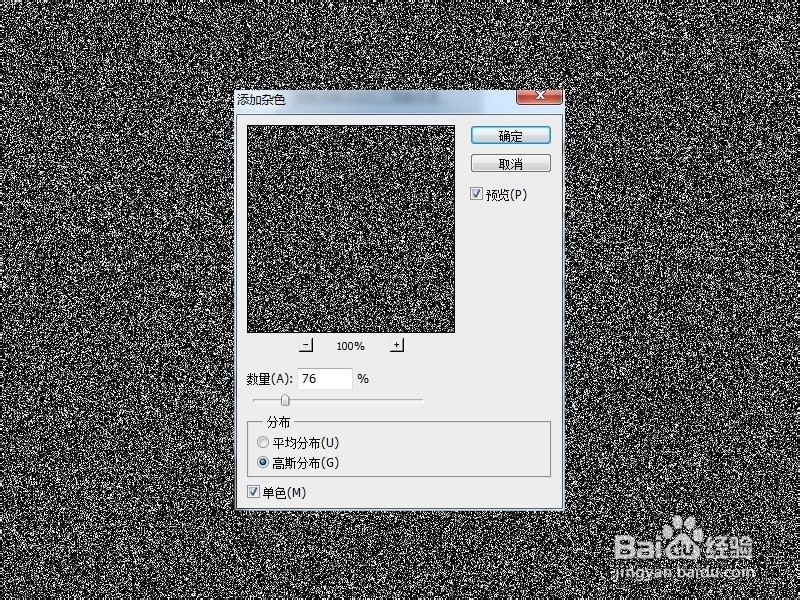
3、对“雨丝”层执行:滤镜 > 模糊 > 高斯模糊,参数如图
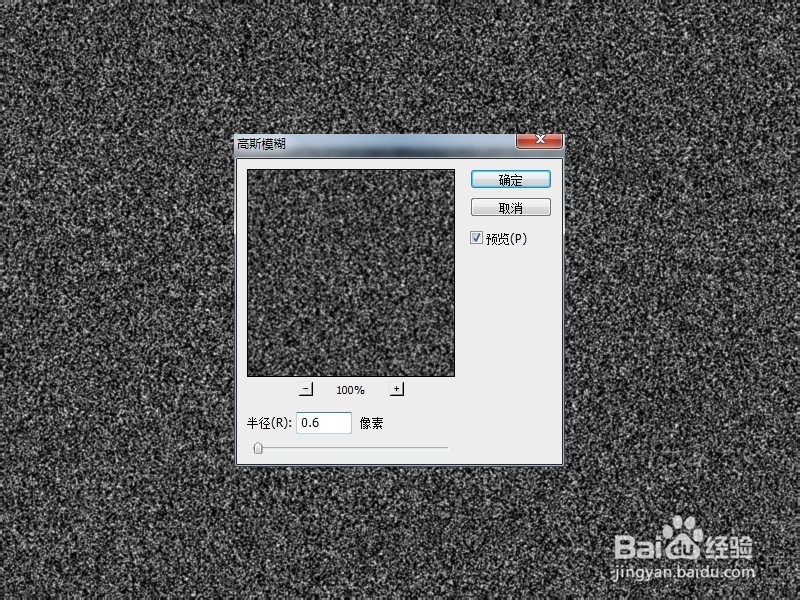
4、对“雨丝”层执行:滤镜 > 模糊 > 动感模糊,参数如图

5、点击创建新的填充或调整图层,创建一个色阶调整层,选择创建剪切蒙版只应用色阶调整到“雨丝”层,参数如图。
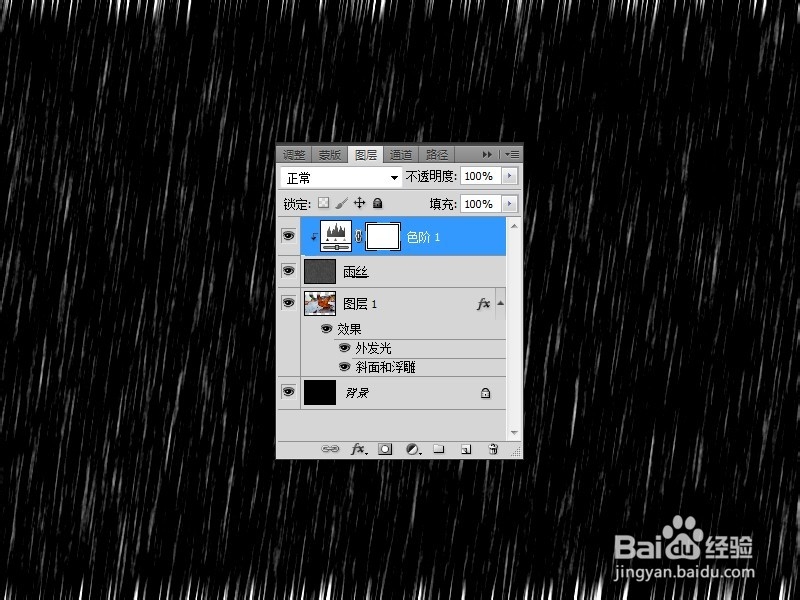
6、选择“雨丝”图层,执行:滤镜 > 扭曲 > 波纹,参数如图
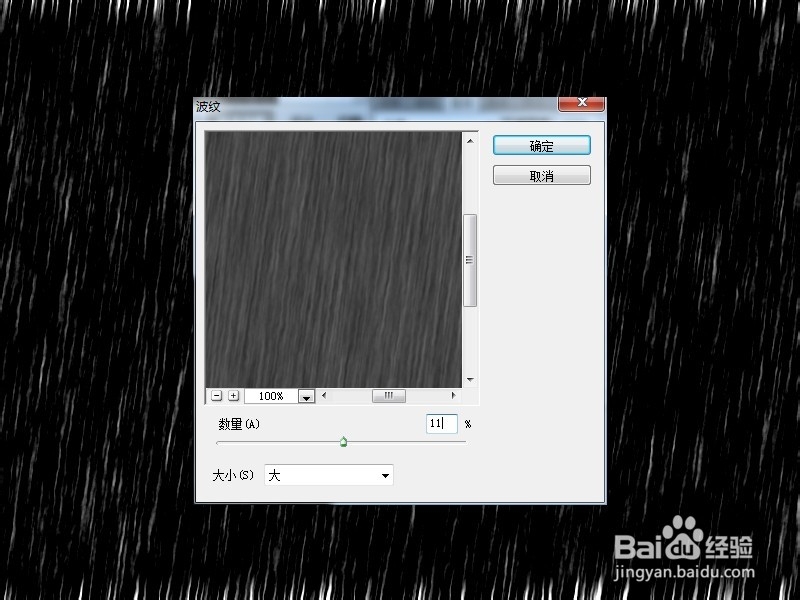
7、对“雨丝”层执行:滤镜 > 模糊 > 高斯模糊,参数如图

8、更改“雨丝”层混合模式为滤色,透明度为50%。最终效果如下图
